Pernahkah anda menyadari bahwa kamera digital secara prinsip sebenarnya sama dengan komputer atau laptop anda? Kamera digital memiliki prosesor layaknya komputer,
dan kamera digital juga dijalankan dengan software sama halnya dengan komputer. Software yang digunakan untuk mengendalikan kamera secara umum disebut firmware.Saat Microsoft mengeluarkan versi terbaru Windows (XP, Vista dan 7) atau Apple mengeluarkan update Mac OS X (10.5, 10.6), anda akan tergoda mengupgrade ke software terbaru karena fitur-fitur baru dan perbaikan yang ditawarkan bukan? Nah, kalau begitu anda juga perlu tahu bahwa produsen kamera (Nikon, Canon, Olympus dll) juga sesekali mengeluarkan update software.
Firmware terbaru biasanya dikeluarkan oleh produsen kamera untuk mengatasi beberapa bug (bahasa orang komputer yang kurang lebih artinya kesalahan pemrograman) dan juga menambah beberapa fitur baru yang dirasa penting. Hhhh… kok kayaknya susah ya?.
Langkah :
- Yang pertama anda lakukan adalah mengecek versi firmware yang ada di kamera anda sekarang. Di Nikon dan Canon anda bisa mengecek versi firmware kamera dengan memencet tombol Menu > Setup > Firmware Version. (lihat gambar diatas) Catat versi firmware di kamera anda yang tertulis disana, misal tertulis “Version 1.0.1″, catatlah dikertas.
- Yang kedua, cek apakah ada upgrade firmware terbaru yang dirilis oleh produsen kamera untuk kamera anda. Saya biasanya menginformasikan rilis upgrade firmware melalui account twitter saya, namun jika anda tidak jadi follower saya, anda selalu bisa mengandalkan Google. Lakukan pencarian dengan Google. Misal kamera anda Canon 50D, maka cukup anda ketikkan “Canon 1000D” + fimrware update, atau jika kamera anda Nikon D700, ketikkan “Nikon 700″ + Firmware Update.
· Google akan memberi anda link untuk mendownload secara langsung, biasanya dari situs produsen kamera (lihat hasil pencarian saya diatas untuk Nikon D700).
· Setelah anda sampai di situs yang menyediakan download secara langsung, silahkan langsung saja didownload (atau kalau dalam bahasa Kaskus, disedot…). Biasanya produsen kamera juga menyertakan instruksi singkat dan jelas bagaimana langkah-langkah mengupgrade firmware secara spesifik untuk merk kamera anda.
Saya mendownload firmware baru (klik I Agree – Begin Download), sekaligus instruksi cara mengupgrade yang telah disediakan Nikon seperti gambar diatas, kalau anda menggunakan Windows klik di kotak yang disediakan untuk Windows, untuk Mac juga sama.
- Saat file telah terdownload ke komputer, periksa file yang tersedia lalu colokkan kamera dan ke USB di komputer menggunakan kabel yang disediakan saat anda membeli komputer dulu. Selanjutnya ikuti instruksi yang sudah disediakan oleh produsen kamera. Jangan khawatir… bisanya instruksinya cukup jelas dan disertai ilustrasi (gambar), jadi anda tidak perlu bingung…
Oke, selamat mencoba. Sekedar catatan, update firmware tidak melulu harus tentang kamera. Terkadang produsen kamera juga memberi update untuk Dedicated Flash, anda juga bisa melakukannya dengan cara yang mirip dijelaskan disini.





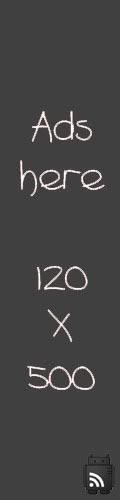

0 comments